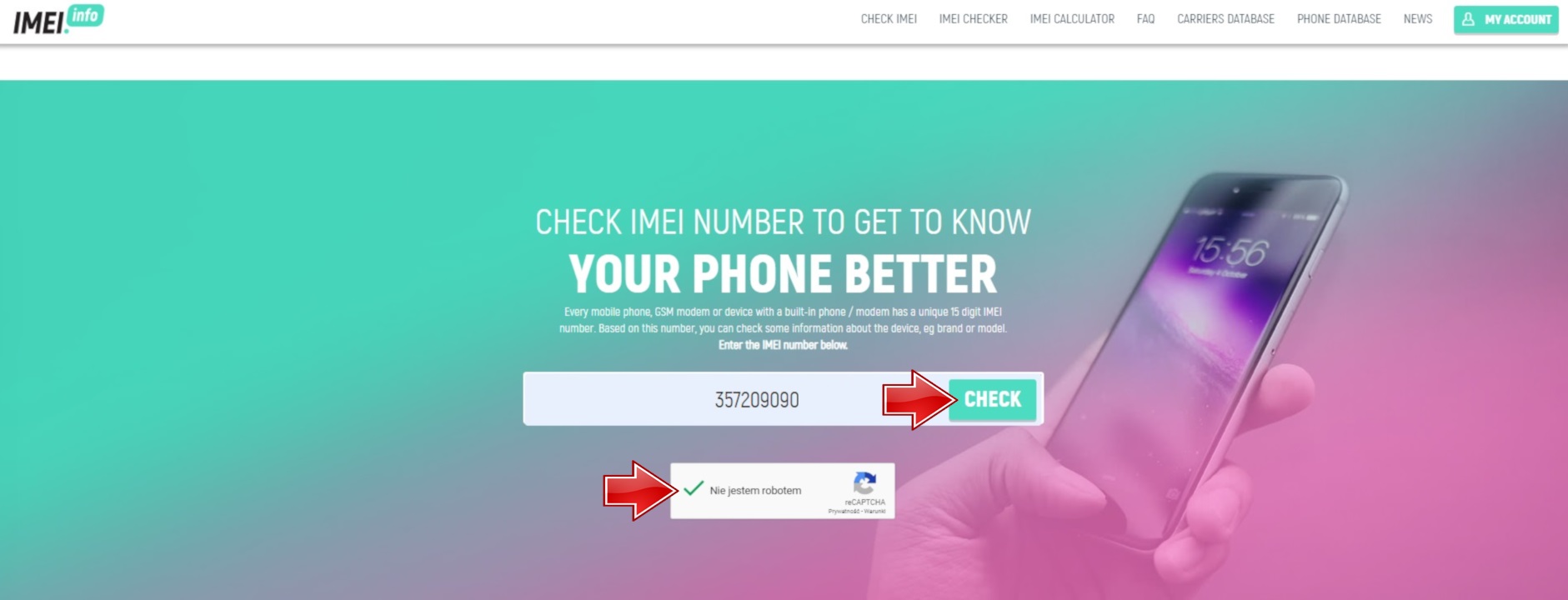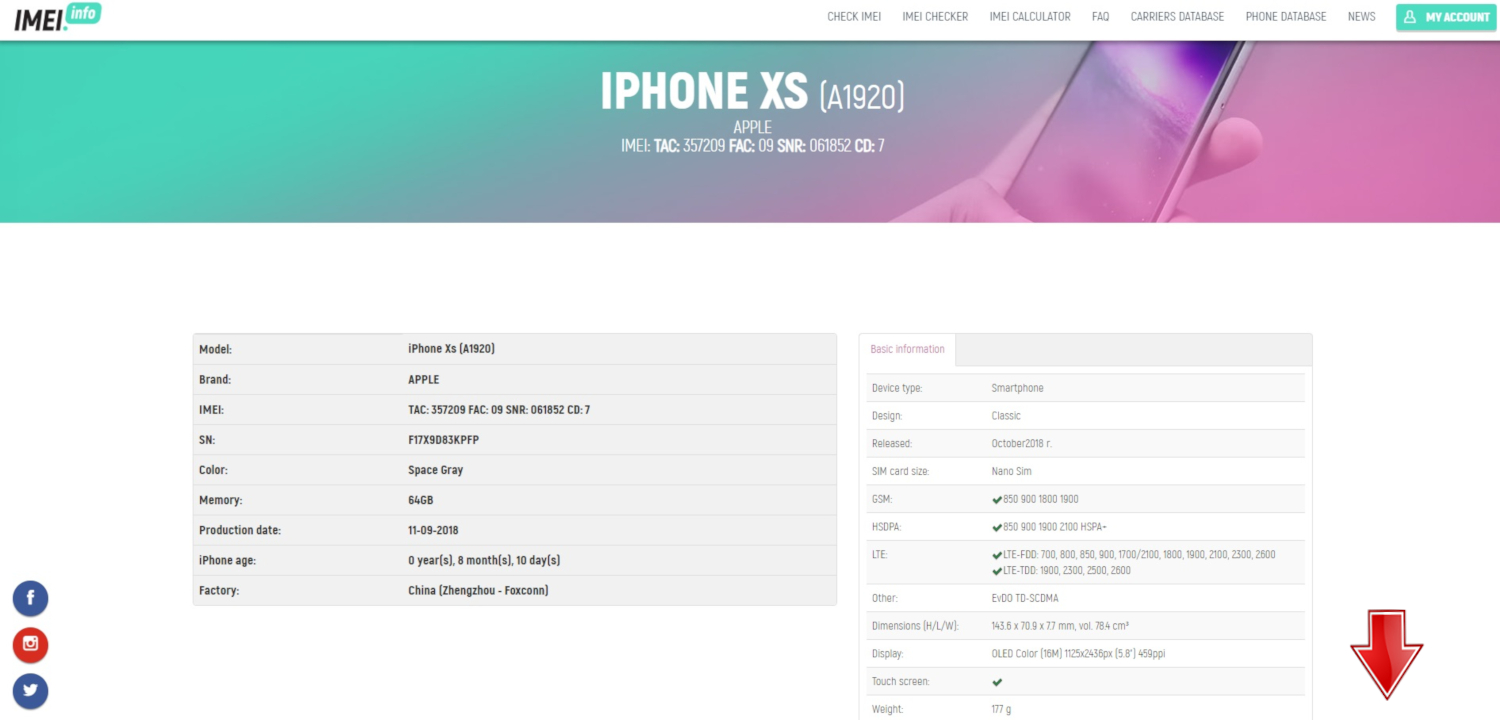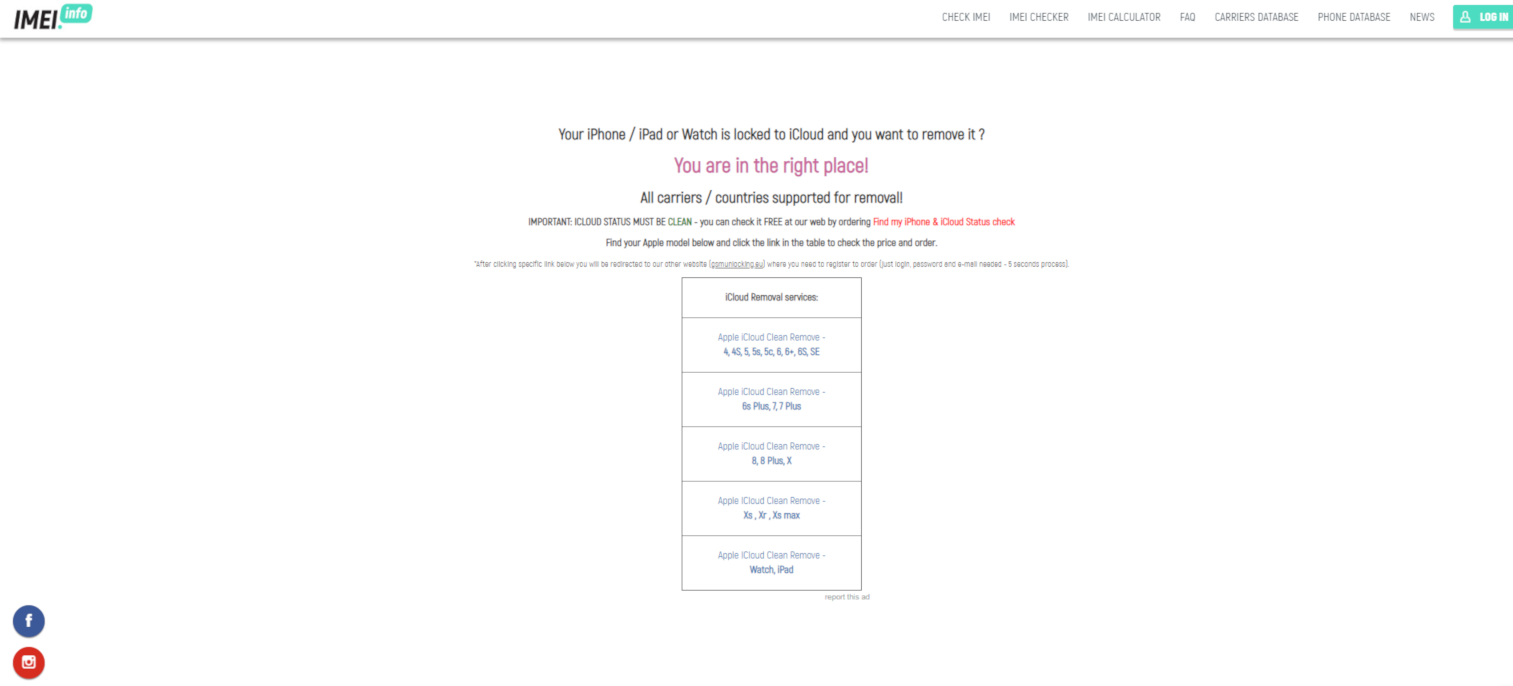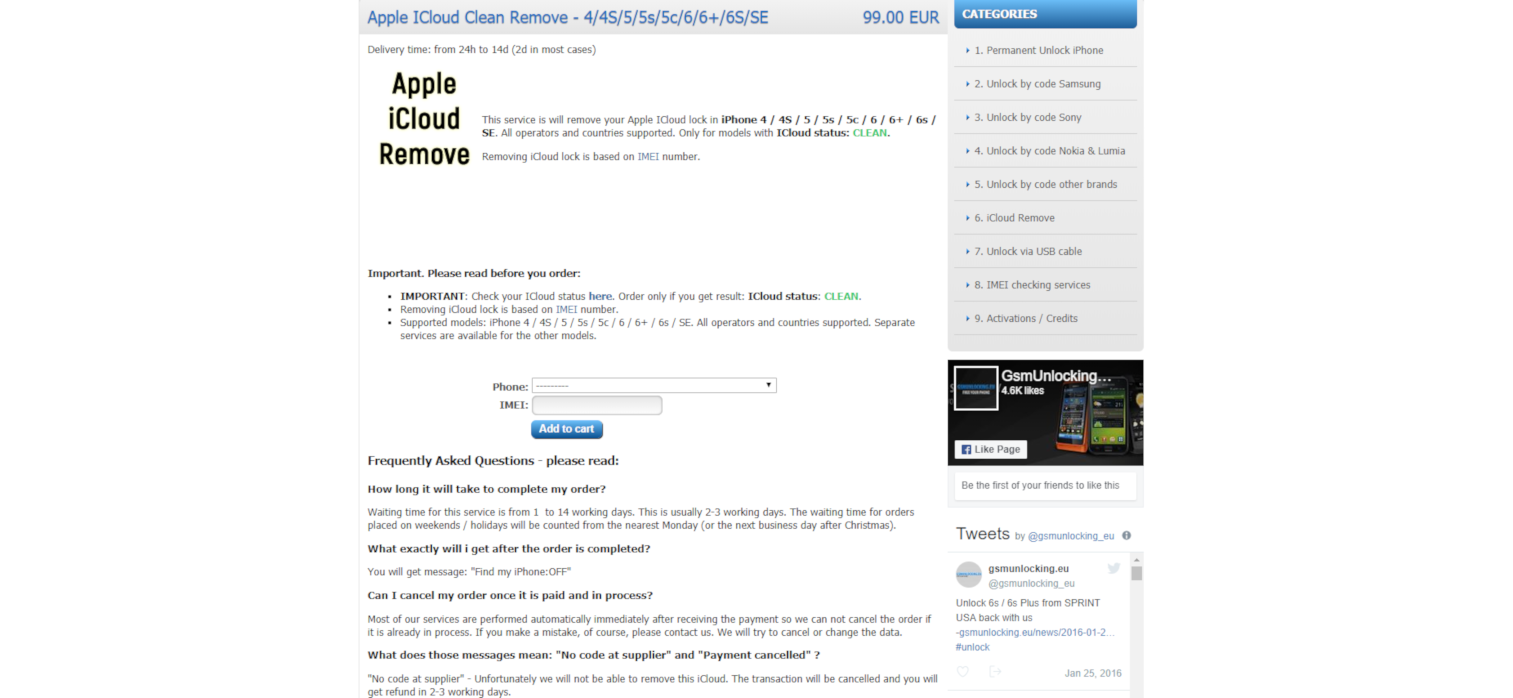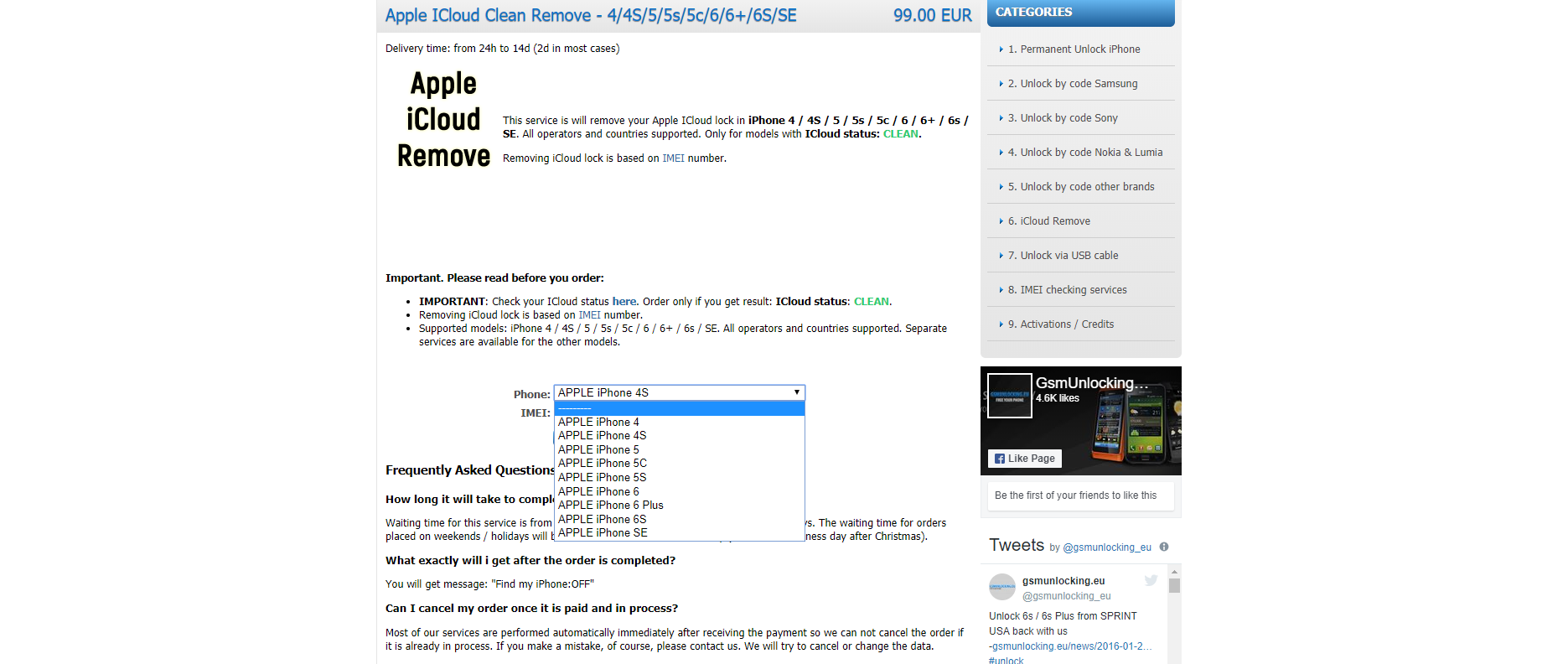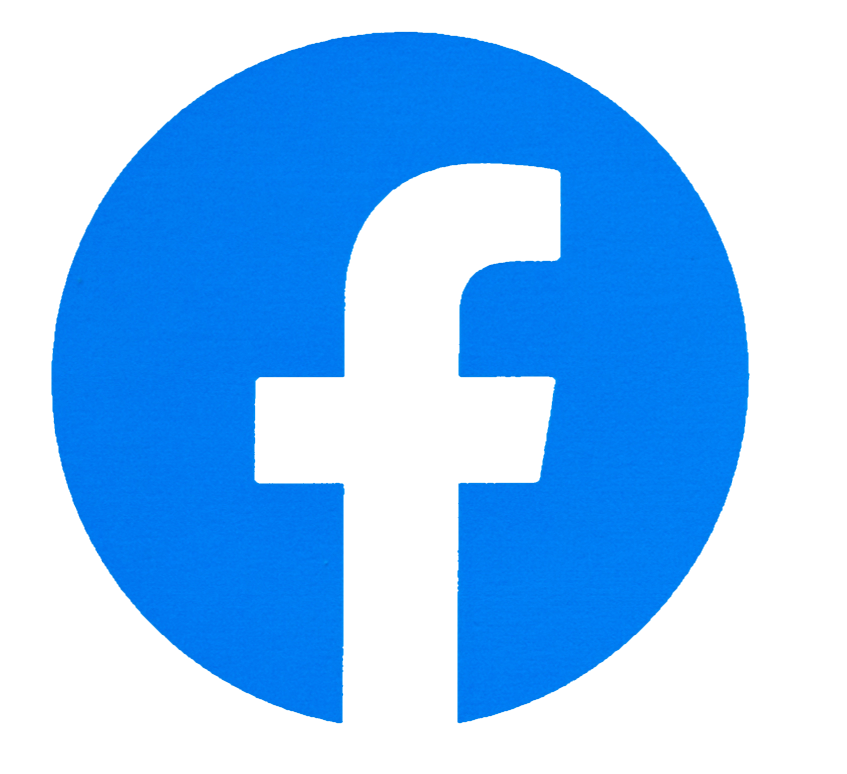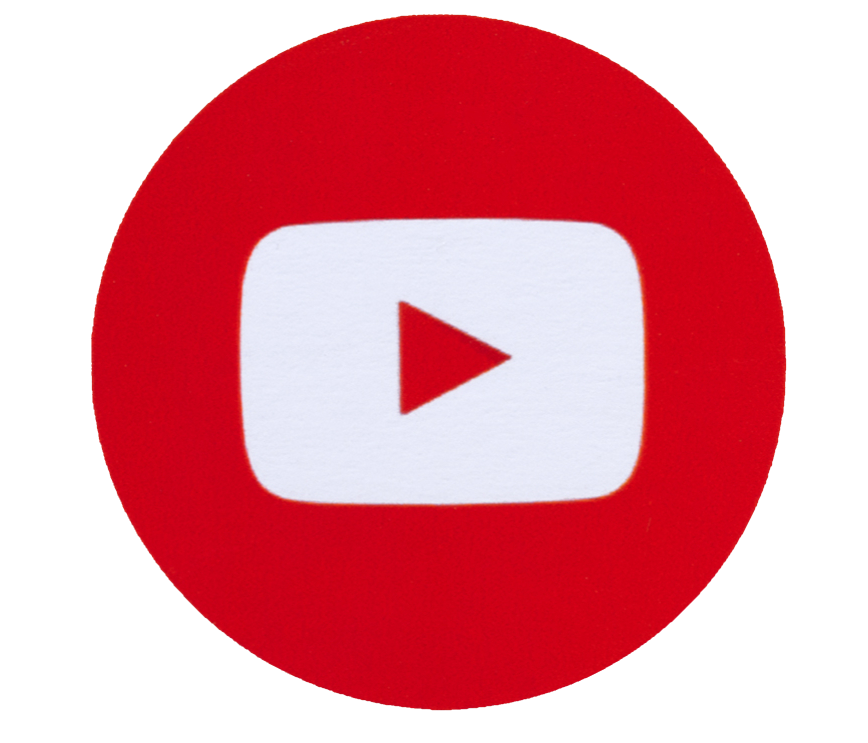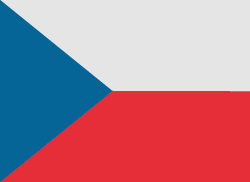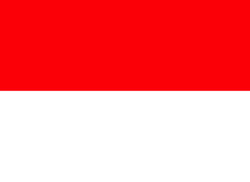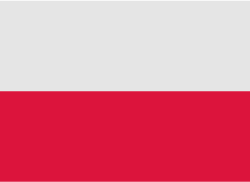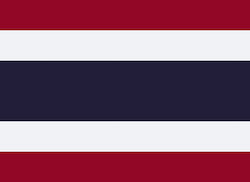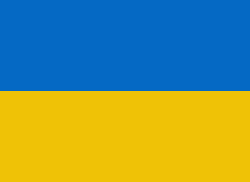Zkontrolujte stav iCloudu
Kontrola iCloudu
Kontrola stavu iCloudu je k dispozici pro APPLE.
Zkontrolujte, zda je váš telefon uzamčen nebo vyčistěte stav iCloudu.
Jednoduše zadejte svůj IMEI níže a proveďte objednávku:
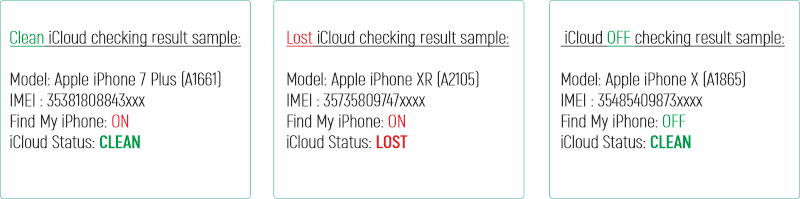
iCloud Lock nebo můžete jej nazvat Activation Lock, je integrovaná funkce Najít můj iPhone , kterou vydal server Apple. Zámek iCloud mohou odemknout pouze oprávnění uživatelé. Jiní nemohou zařízení Apple používat, pokud je ztraceno nebo odcizeno. Pokud tedy máte zapnutou funkci zámku iCloud , bude váš odcizený iPhone bezpečnější než dříve. Toto je dobrý způsob, jak chránit zařízení iOS před zloději a jinými zločiny.
Pokud jste si nedávno koupili použité zařízení nebo jste jej obdrželi od svého přítele, který si nepamatuje přesné podrobnosti o vašem účtu iCloud, samotného procesu aktivace může být opravdu těžké dosáhnout. This platí pro všechna zařízení Apple , včetně iPhone , iPad a Apple Watch . Lidé jsou dnes zahlceni odpovědností, přetížením a informacemi, takže často zapomínáme na hesla a další související podrobnosti o účtu. Proto je potřeba vytvořit čisté odstranění iCloud. Pokud se vám stalo cokoli z výše uvedeného, nebojte se! Bez ohledu na to, jaké zařízení máte, ať už jde o chytrý telefon, tablet nebo dokonce chytré hodinky Apple a zablokovali jste svůj účet iCloud, jste na správném místě. Postupujte podle pokynů a odeberte účet Apple iCloud.

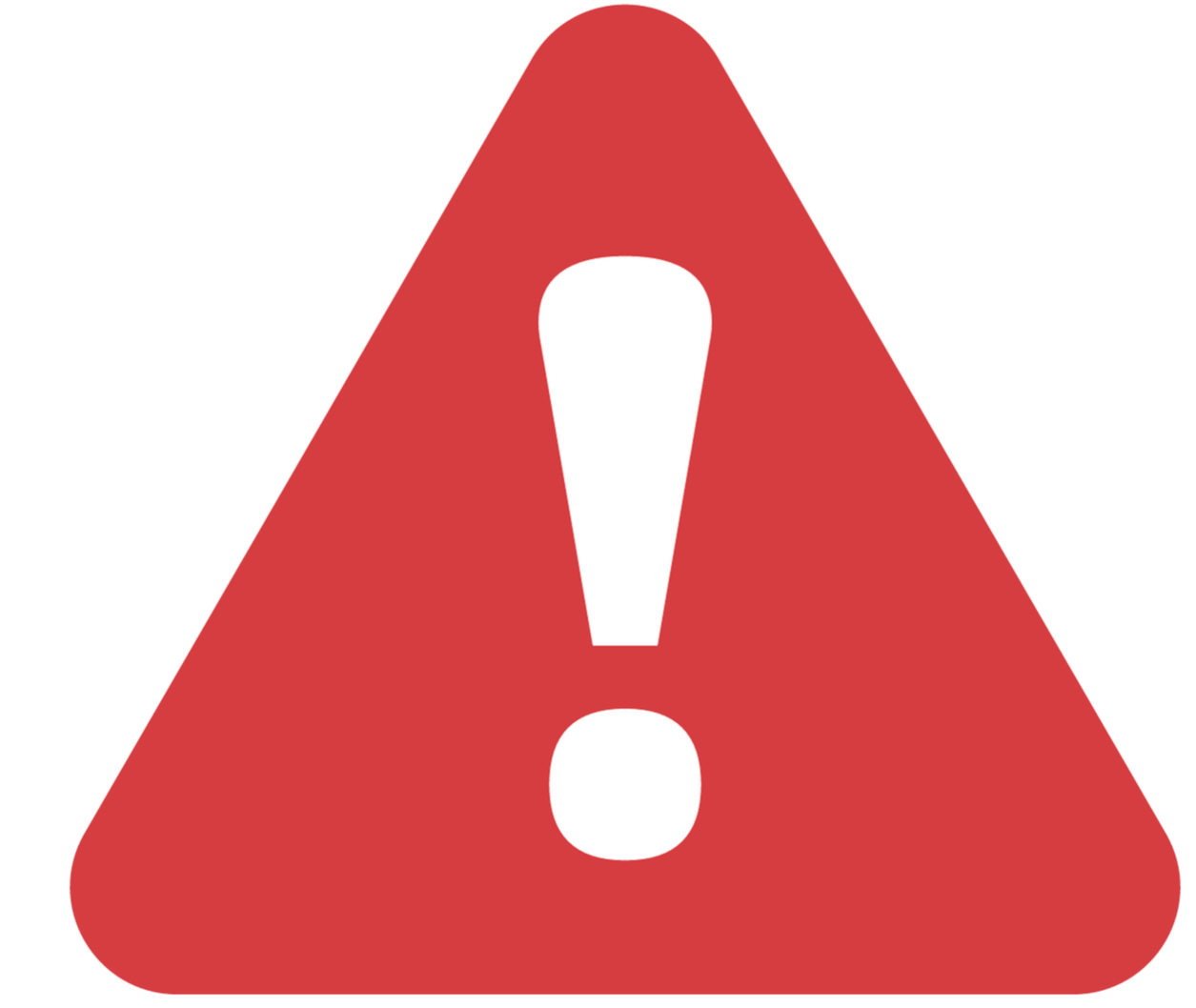 Důležité pojmy
Důležité pojmy
Vzhledem k počtu spáchaných krádeží je důležité ujistěte se, že je váš stav na iCloudu čistý. Tato funkce je určena pouze oprávněným vlastníkům zařízení Apple . Stav můžete snadno zkontrolovat pomocí nástroje Najít můj iPhone a iCloud Status Check , který najdete také na našem oficiálním webuimei.info.
Je důležité, abyste před objednáním také zkontrolovali stav, protože budeme pokračovat pouze v operacích na iPhonech se stavem Vyčištění.
Nezáleží na tom, jestli musíte najít můj iPhone zapnutý nebo ne. Jediným předpokladem je stav iCloudu, protože tento proces nemůžeme provést na zařízeních, která jsou na černé listině.
Jak používat iCloud Clean Removal?
1. Nejprve přejděte na naši stránku imei.info
2. Nyní zadejte své číslo IMEI do prázdných závorek. Pokud máte problém s nalezením svého čísla IMEI, podívejte se na návod - KLIKNĚTE ZDE.
3. Nyní potvrďte zabezpečení CAPTCHA a nakonec klikněte na tlačítko Zkontrolovat.
4. Posuňte stránku trochu dolů a v části PAID CHECKS najdete Apple iCloud Removal. Tuto možnost vyberte kliknutím na tuto kartu.
5. V tomto okamžiku budete přesměrováni, abyste odebrali panel iCloud Clean, kde můžete vybrat konkrétní model, ze kterého chcete odebrat svůj účet iCloud. Vyberte přesný model iPhonu, iPadu nebo iWatch.
6. Pokud jste již dokončili předchozí krok, budete přesměrováni na web http://www.gsmunlocking.eu . Z bezpečnostních důvodů se musíte přihlásit k portálu, abyste mohli provést objednávku.
7. Posledním krokem je výběr modelu zařízení a zadání čísla IMEI. Nyní zadejte objednávku výběrem Přidat do košíku.
8. Nyní, po provedení platby, bude zahájen proces odblokování zařízení.
9. Celý proces bude dokončen do 7 pracovních dnů.
Jakmile bude celý proces úspěšně dokončen, obdržíte e-mailové upozornění.
Pokud se nám to nějak nedaří, bude vám celá částka vrácena na váš účet během několika dní.
Jak je dobře známo, často nám chybí informace, jako jsou hesla a přihlašovací údaje, protože na ně v průběhu času zapomínáme. Vyhledání správných dat však není tak složité, například u některých záložních účtů, ale u iCloud to může být větší problém. Jak bylo naznačeno na začátku, tato mimořádně užitečná ochrana zařízení nám poskytuje spoustu možností. Když však zapomenete přihlašovací údaje, může být řešení tohoto problému komplikovanější, než si myslíte.